VirtualBox 中 Ubuntu 系统固定IP 设置
1. 前言
在使用虚拟机的过程中,很多时候需要配置一个固定的IP地址。VirtualBox下,ubuntu系统设置固定IP地址的方式有很多。亲测有效的一种方式是配置方式是NatNetwork和Host-Only双网卡,这样既可以有局域网的访问,也可以有广域网的访问权限。这里提供一种比较简单,直接使用MAC绑定的方式设定固定IP地址。当然,如果MAC地址变了,那么相应的IP地址也会改变。其中在文章《VirtualBox虚拟机安装Ubuntu20.04》的步骤3.7和3.11中有提及,这儿拿出来再具体叙述一下。
2. VirtualBox网络设置
2.1 点击菜单栏File,找到Preferences,然后点击打开。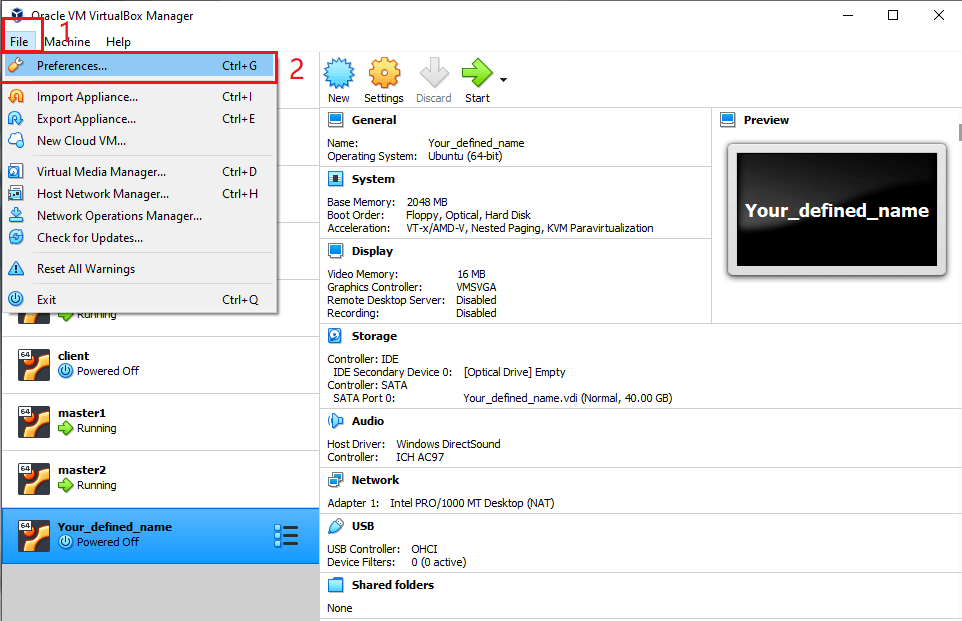
2.2 在左侧栏点击Network,然后点击右侧的带有+符号的Add按钮。之后就会在中间的NAT Networks对话框中出现NatNetwork的网络选项。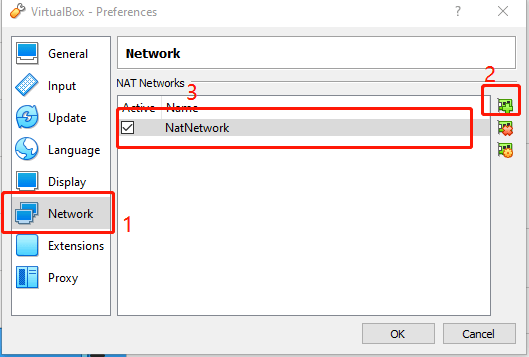
2.3 双击NAT Networks对话框下的NatNetwork, 之后就会看到对应的配置信息。这里可以根据自己的情况配置相应的网络,多数情况下去掉勾选Supports IPv6就好,其他保持默认值。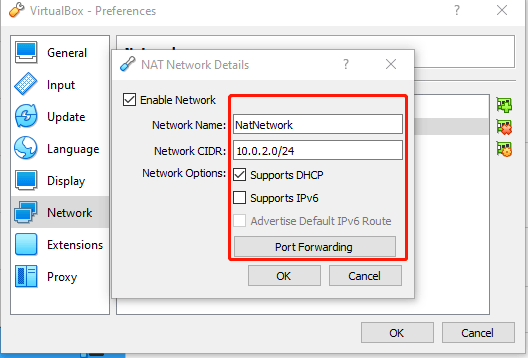
以上配置好以后可以点击确认退出Preferences的配置。
2.4 选择自己要配置的虚拟机,然后依次点击Settings->Network->Adapter 1,之后勾选Enable Network Adapter,Attached to选择NAT Network,Name选择自己设定的NatNetwork。之后把Promiscuous Mode 设置为Allow All。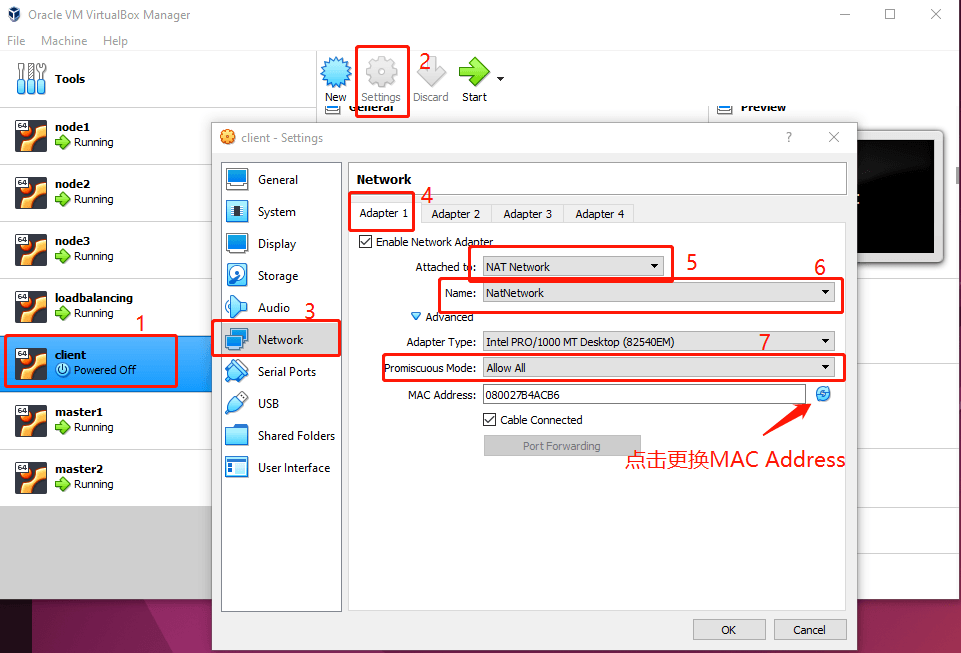
之后点击确认就配置好了。
2.5 静态IP地址测试
可以重复启动系统多次,然后使用ifconfig命令查看IP地址有没有更改。如果相关配置设置后还是不能保证IP地址不变,可留言交流。
备注:由于使用的软件是英文版,在操作过程中可根据中文版软件匹配对应位置就好。
本作品采用《CC 协议》,转载必须注明作者和本文链接



 关于 LearnKu
关于 LearnKu



